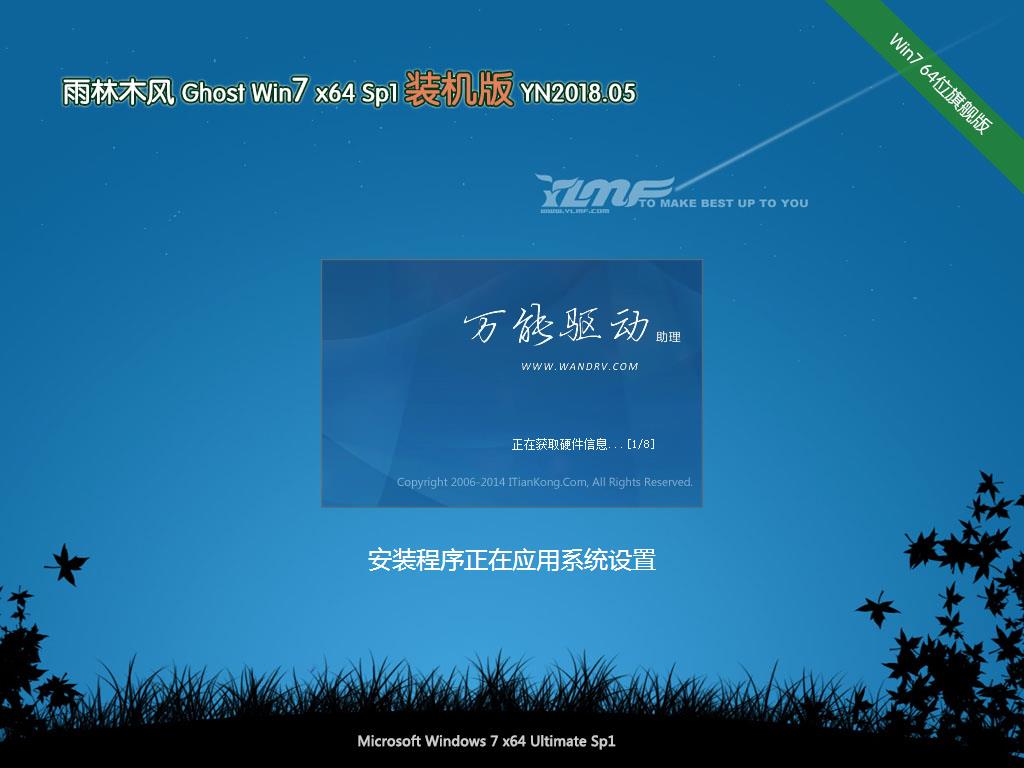笔记本摄像头打开不了,本文教您怎样处理笔记本摄像头打开不了
来源:Ghost系统之家浏览:时间:2022-04-26 12:58:08
Windows 10是美国微软公司研发的跨平台及设备应用的操作系统。是微软发布的最后一个独立Windows版本。Windows 10共有7个发行版本,分别面向不同用户和设备。截止至2018年3月7日,Windows 10正式版已更新至秋季创意者10.0.16299.309版本,预览版已更新至春季创意者10.0.17120版本
小伙伴们,你们知道小编那今天要说的是什么吗?小编今天要说的是关于笔记本摄像头打不开的解决方法哟~感不感兴趣呀~感兴趣的话和小编一起接着往下看可好?~来让我们的目光往下移~
小编之前经常用笔记本和别人视频聊天,我是觉得用笔记本聊天就不用一直拿着手机这么累了,而且还能边聊天边玩手机。但是有的时候会碰到笔记本摄像头打不开的情况,不过我有解决方法。而且今天我还要将这个方法分享给你们,接下来小就和你们说说这个方法哈~~
接下来小编就以WIN10为例进行演示哈~
首先,右键点击“此电脑”,然后再点“属性”。
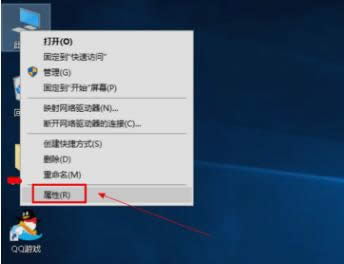
摄像头图解详情-1
接着,进去之后,再点“设备管理器”。
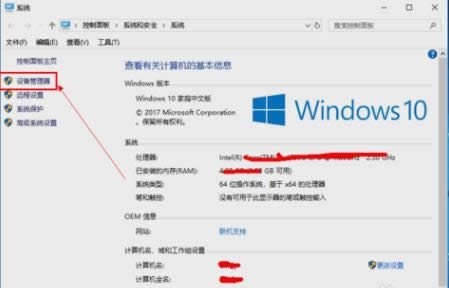
笔记本摄像头图解详情-2
然后,在设备管理器中找到网络摄像头,或者照相机。
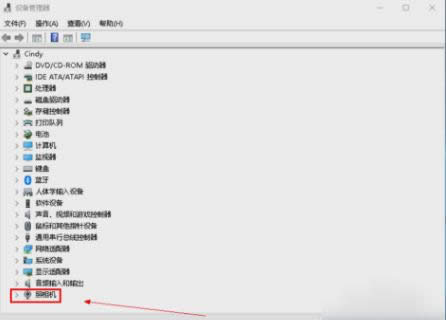
打不开摄像头图解详情-3
接着右键点击摄像头,再点属性。
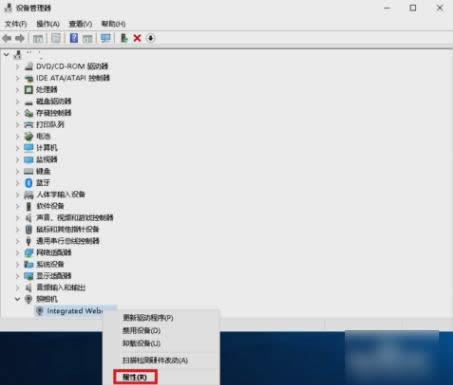
摄像头打不开图解详情-4
下一步,进入属性界面之后,点“驱动程序”,再点“卸载设备”。
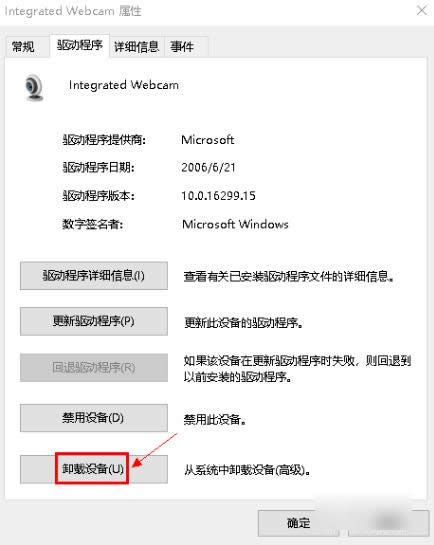
摄像头打不开图解详情-5
然后在弹出的提示框里,点击确定。
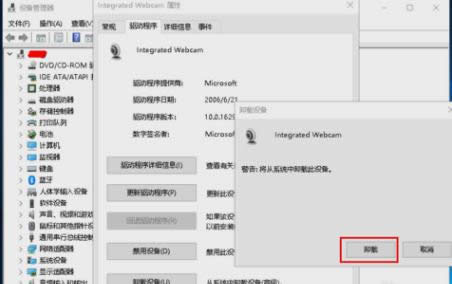
摄像头图解详情-6
卸载完成后,点击上方菜单的“操作”,再点“扫描硬件改动”。点了之后就等待系统重新安装摄像头和驱动,最后等安装好了之后摄像头就可以恢复正常使用了~
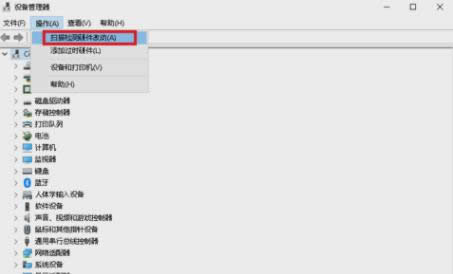
摄像头图解详情-7
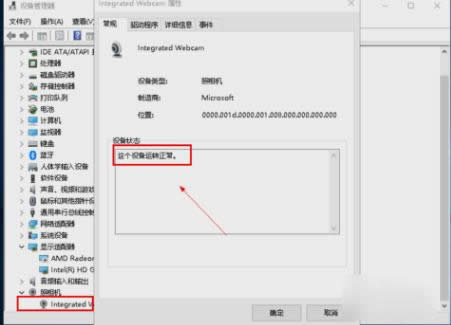
笔记本摄像头图解详情-8
那么以上就是笔记本摄像头打不开的解决方法啦~~小伙伴们,我们下回再见~
新技术融合:在易用性、安全性等方面进行了深入的改进与优化。针对云服务、智能移动设备、自然人机交互等新技术进行融合。Windows 10所新增的Windows Hello功能将带来一系列对于生物识别技术的支持。除了常见的指纹扫描之外,系统还能通过面部或虹膜扫描来让你进行登入。当然,你需要使用新的3D红外摄像头来获取到这些新功能。
推荐系统
电脑公司Ghost Win7 Sp1 装机万能版2022年5月(32位) 提供下载
语言:中文版系统大小:3.13GB系统类型:新萝卜家园 Ghost Win7 x64 SP1 极速版2022年4月(64位) 高速下载
语言:中文版系统大小:3.91GB系统类型:新萝卜家园 GhostWin7 SP1 电脑城极速稳定版2022年4月(32位) ISO镜像高速下载
语言:中文版系统大小:3.13GB系统类型:新萝卜家园 GhostWin7 SP1 电脑城极速稳定版2022年5月(32位) ISO镜像高速下载
语言:中文版系统大小:3.13GB系统类型:电脑公司Ghost Win7 x64 Sp1装机万能版2022年5月(64位) ISO镜像免费下载
语言:中文版系统大小:3.91GB系统类型:笔记本&台式机专用系统 GhostWin7 32位旗舰版2022年5月(32位) ISO镜像免费下载
语言:中文版系统大小:3.13GB系统类型:番茄花园GhostWin7 SP1电脑城极速装机版2022年5月(32位) 最新高速下载
语言:中文版系统大小:3.13GB系统类型:深度技术Ghost Win7 Sp1 电脑城万能装机版2022年5月(32位) ISO高速下载
语言:中文版系统大小:3.13GB系统类型:
相关文章
- WinXP系统怎样看显存?看显存的办法
- WinXP系统如何设置一台电脑2个显示器?
- WinXP系统Svchost.exe应用程序出错怎样办?
- WinXP提示系统管理员设置了系统策略防范进行此安装的办法
- WinXP系统QQ图标不见了怎样办?
- WinXP系统电脑图标变大了怎样处理?
- WinXP系统收藏夹备份的办法
- WinXP系统虚拟内存最小值太低怎样办?
- WinXP系统打开页面出现乱码的处理办法
- WinXP页面提示Sysfader iexplore.exe应用程序出错的处理办法
- 如何处理WinXP光驱自动弹出的问题?
- 为啥Word只能用安全模式打开?Word不用安全模式打开的办法
- WinXP组策略提示“MMC无法创建管理单元”怎样办?
- WinXP访问工作组计算机密码的办法
热门系统
热门文章
常用系统
- 1深度技术Ghost Win8.1 x32位 特别纯净版2022年2月(免激活) ISO镜像高速下载
- 2笔记本&台式机专用系统 GhostWin7 32位喜迎国庆 旗舰版2020年10月(32位) ISO镜像免费下载
- 3电脑公司Ghost Win7 Sp1 装机万能版2020年8月(32位) 提供下载
- 4番茄花园GhostWin7 SP1电脑城极速装机版2022年4月(32位) 最新高速下载
- 5新雨林木风 Ghost Win7 x64 SP1 装机版2018年5月(64位) 提供下载
- 6笔记本&台式机专用系统 Windows10 企业版 2019年12月(32位) ISO镜像快速下载
- 7雨林木风Ghost Win7 x64 SP1 极速装机版2021年3月(64位) 高速下载
- 8深度技术Ghost Win8.1 x32位 特别纯净版2021年10月(免激活) ISO镜像高速下载
- 9电脑公司Ghost Win7 Sp1 装机万能版2022年4月(32位) 提供下载